Temukan postingan sebelumnya dan revisi halaman di WordPress
Di WordPress, semua versi postingan atau halaman yang diterbitkan sebelumnya atau disimpan otomatis disimpan sebagai revisi, dan Anda dapat melihat serta memulihkannya dari dasbor WordPress. Ini membantu bila Anda ingin menarik kembali atau membatalkan perubahan yang telah Anda buat pada postingan atau halaman.
Catatan: Jika Anda hanya memiliki satu versi postingan, Anda tidak dapat mengikuti langkah-langkah di bawah ini.
- Masuk ke WordPress.
- Di menu sebelah kiri, pilih Postingan , lalu Semua Postingan (atau Halaman , lalu Semua Halaman ).
- Cari postingan atau halaman yang revisi sebelumnya ingin Anda periksa.
- Jika Anda menggunakan komputer, arahkan kursor ke komputer, lalu pilih Edit .
- Jika Anda menggunakan perangkat seluler, pilih Edit .
- Pada menu sebelah kanan, pastikan tab Postingan (atau Halaman ) dipilih dan gulir ke bawah hingga Anda menemukan Revisi yang diawali dengan sejumlah revisi, lalu pilih Revisi .
- Anda dapat membandingkan dua versi postingan atau halaman.
- Untuk membandingkan revisi sebelumnya dengan versi terbaru postingan atau halaman, pilih dan tahan lalu gerakkan lingkaran secara perlahan pada panel geser ke kiri (atau ketuk bilah pada menu jika menggunakan ponsel) hingga Anda menemukan revisi yang ingin dibandingkan .

- Untuk membandingkan dua revisi sebelumnya, centang kotak di samping Bandingkan dua revisi . Pindahkan lingkaran pada penggeser (atau ketuk bilah pada menu jika menggunakan ponsel) hingga Anda menemukan dua versi yang ingin dibandingkan.
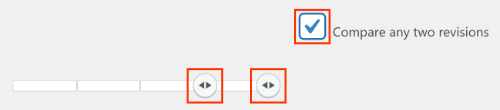
- Untuk membandingkan revisi sebelumnya dengan versi terbaru postingan atau halaman, pilih dan tahan lalu gerakkan lingkaran secara perlahan pada panel geser ke kiri (atau ketuk bilah pada menu jika menggunakan ponsel) hingga Anda menemukan revisi yang ingin dibandingkan .
- (Opsional) Jika Anda ingin memulihkan revisi, pastikan Bandingkan dua revisi ini tidak dipilih, cari revisi yang ingin Anda pulihkan, lalu pilih Pulihkan Revisi Ini .